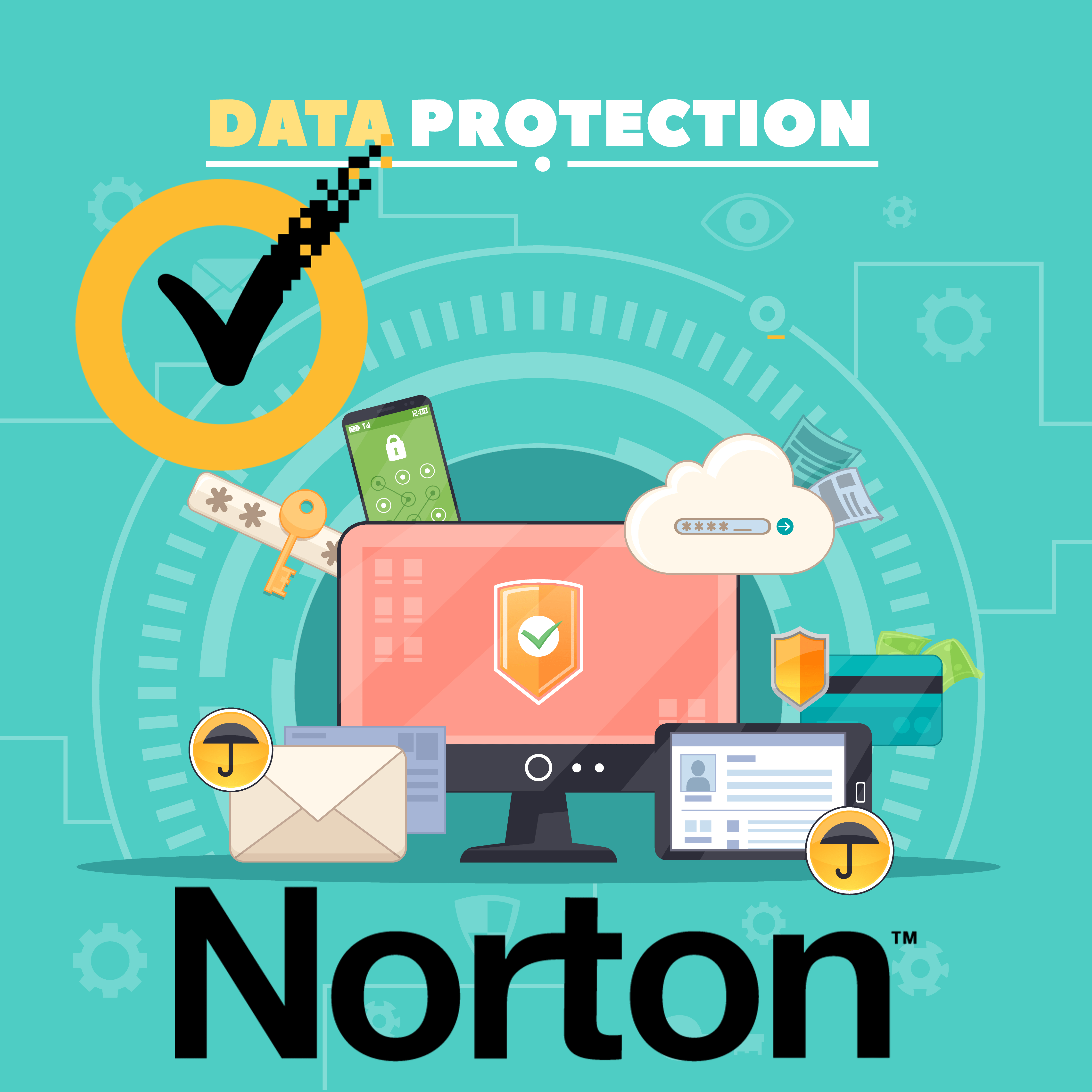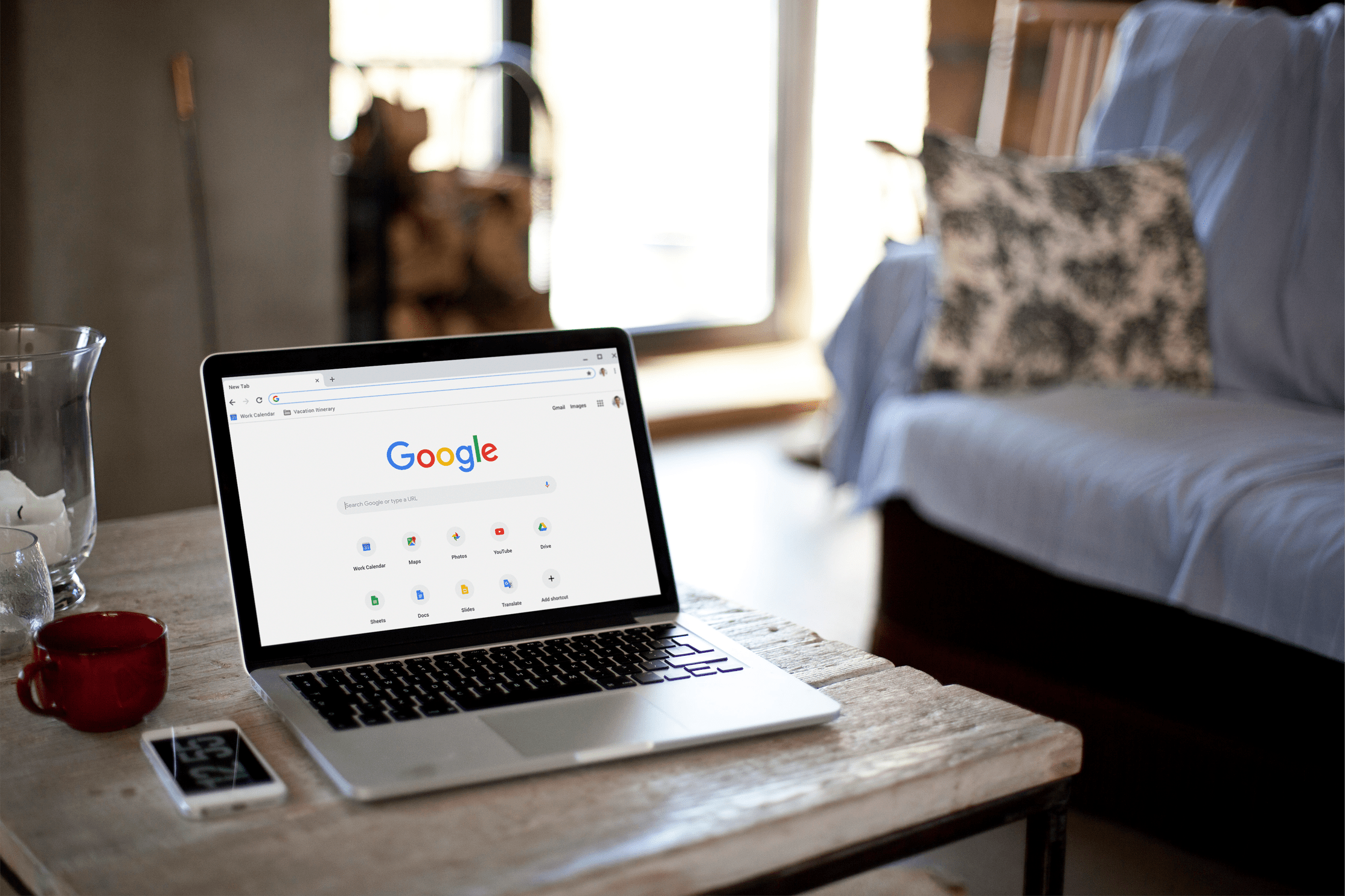Bagi kebanyakan orang, akaun Google dan iPhone mereka adalah garis keturunan yang memungkinkan aliran kerja yang lancar. Menambah akaun Google ke iPhone anda membolehkan anda menyegerakkan data penting di pelbagai perkhidmatan seperti e-mel, dokumen Google dan banyak lagi. Tetapi apa yang berlaku jika akaun Google tidak akan diselaraskan dengan iPhone anda?

Masalah ini biasanya terhad pada Gmail, sementara aplikasi lain seperti Google Drive harus berfungsi dengan baik. Walau apa pun, terdapat beberapa perkara yang boleh anda lakukan untuk menyelesaikan masalah ini. Lihat kaedah penyelesaian masalah yang disyorkan di bawah.
Makluman Laman Web Gmail
Sebelum anda mula mengganggu tetapan sebenar, anda harus memeriksa sama ada terdapat sebarang amaran. Oleh kerana anda mempunyai masalah dengan telefon anda, yang terbaik adalah melakukan ini melalui PC atau Mac, walaupun kaedah ini juga berfungsi seperti pesona dalam Safari versi iOS.

- Lancarkan penyemak imbas pilihan anda, pergi ke gmail.com, dan log masuk ke akaun anda dengan e-mel dan kata laluan anda.
- Setelah anda log masuk, mesej amaran yang anda cari mestilah seperti "Kami menyekat percubaan log masuk" atau "Seseorang mempunyai kata laluan anda."
- Sekiranya anda melihat amaran seperti ini, klik pada Itulah saya atau Semak Peranti Anda Sekarang butang dan ikuti arahan pada skrin untuk menyelesaikan masalah.
Catatan: Sekiranya anda mengakses Gmail melalui Safari atau Chrome mudah alih, anda akan diminta untuk menggunakan aplikasinya. Namun, kali ini lebih baik untuk meneruskan penyemak imbas mudah alih pilihan anda. Makluman akan muncul dalam bulatan merah kecil di sudut kanan atas.
Tetapkan semula CAPTCHA
Tetapan semula CAPTCHA adalah muslihat kemas yang membuka ciri keselamatan tertentu di akaun Google anda. Ia sangat berguna sekiranya anda sukar untuk menambahkan akaun di iPhone baru anda. Tepatnya, ciri keselamatan yang tidak terkunci memudahkan peranti baru menyambung ke Google.

- Untuk memulakan semula, pergi ke Halaman CAPTCHA Buka Buka Paparan Google. Anda akan mendapat mesej keselamatan, memberitahu anda mengenai langkah-langkah masuk tambahan yang mungkin diperlukan.
- Klik pada Teruskan untuk meneruskan set semula dan memberi akses ke akaun anda.
- Kemudian log masuk dengan nama pengguna dan kata laluan anda dan cuba tambahkan akaun Google ke peranti mudah alih anda. Anda harus tahu bahawa lebih baik mengakses halaman CAPTCHA di komputer anda daripada telefon pintar.
IMAP
IMAP adalah protokol yang dirancang untuk membolehkan penyegerakan lancar antara pembaca e-mel luar talian dan Gmail. Namun, ia mungkin tidak diaktifkan secara lalai pada iPhone anda yang menjadikannya mustahil untuk menambahkan akaun.
Untuk iOS Lebih Lama
- Untuk menghidupkan IMAP, lancarkan Tetapan, pilih Mel, dan tekan Tambah akaun.
- Sekarang, pilih Yang lain dan sorot IMAP tab.
- Gunakan imap.gmail.com untuk nama host dan tambahkan alamat e-mel penuh anda di bawah nama pengguna. Adapun SMTP (pelayan surat keluar), gunakan smtp.gmail.com dan tekan Jimat setelah anda selesai.
Untuk iOS Baru
Sekiranya iPhone anda menjalankan iOS 11 atau lebih baru, prosesnya lebih mudah.
- Buka Tetapan, pilih Kata Laluan & Akaun, dan tekan Tambah akaun.
- Pilih Google dari tetingkap seterusnya dan ikuti arahan pada skrin untuk menyelesaikan prosesnya. Setelah selesai, protokol IMAP akan dihidupkan secara lalai.

Aktiviti dan Pemberitahuan Peranti
Apabila anda cuba menambahkan akaun Google atau log masuk dengan banyak peranti, percubaan tambahan mungkin akan disekat buat sementara waktu. Biasanya, anda mendapat e-mel mengenai blok tersebut, tetapi jika tidak ada e-mel, anda boleh mencari amaran di bawah Aktiviti & Pemberitahuan Peranti.
- Pergi ke //myaccount.google.com/ dan periksa Kejadian keselamatan baru-baru ini tab untuk pemberitahuan. The Peranti anda bahagian juga menyenaraikan semua peranti yang dihubungkan ke akaun anda.
- Sekiranya terdapat amaran di bawah Kejadian keselamatan baru-baru ini, beritahu Google bahawa anda yang cuba menyambung ke akaun.
- Selepas itu, anda boleh teruskan dan cuba menambahkan akaun anda sekali lagi.
Cabut dan Pasang Kembali Digital
Langkah terakhir adalah membuang akaun Google dari telefon anda dan cuba menyiapkannya semula. Untuk memperjelas, semasa menambahkan akaun, telefon anda mengingat sebahagian besar data, tetapi masalahnya bermula apabila anda mahu log masuk. Akaun itu nampaknya ada, tetapi sama sekali tidak responsif walaupun anda telah mencuba semua kaedah sebelumnya .
Dalam kes ini, pertaruhan terbaik anda adalah menghapus akaun dan cuba menambahkannya semula.
- Ketik Tetapan, arahkan ke Akaun & Kata Laluan, dan pilih Gmail tab.
- Tekan Padamkan Akaun butang dan sahkan pilihan anda di tetingkap berikut. Sebaiknya mulakan semula iPhone anda sebelum anda menambahkan akaun lagi.

Beberapa Langkah berjaga-jaga
Walaupun IMAP telah banyak menggantikan protokol POP lama, beberapa pengguna mungkin masih mempunyai e-mel yang menggunakan POP. Sebaik sahaja anda menyambungkan akaun ke iPhone anda, akaun tersebut akan dihapuskan secara automatik dari pelayan. Ini berlaku hanya jika anda menggunakan protokol POP dan bukan sebagai peraturan umum.
Seperti biasa, lebih baik selamat daripada menyesal. Anda harus log masuk ke Gmail anda pada peranti lain untuk memastikan bahawa e-mel tersebut terdapat di web. Sekiranya anda tidak dapat mengesahkan ini, lebih baik tidak meneruskannya Padamkan Akaun.
Hai Google, Ini Saya
Dalam kebanyakan kes, Google menghantar e-mel kepada anda untuk memberitahu anda mengenai peranti baru yang anda cuba tambahkan. Anda tidak boleh mengabaikan e-mel ini kerana mereka membenarkan pengesahan peranti cepat. Anda juga dinasihatkan untuk menambahkan nombor telefon anda sebagai langkah keselamatan tambahan dan memanfaatkan kebenaran dua langkah melalui kod pesanan teks.
Adakah anda selesa berkongsi nombor telefon anda dengan Google? Dan model iPhone mana yang memberi anda masalah dengan akaun Google? Kongsi pendapat dan pengalaman anda di bahagian komen di bawah.